※スーパーライトプランでは利用できません。
一括登録するには、以下のSTEPでおこないます。
STEP1.読者リストのデータ項目を設定する
▼
STEP2.読者リストのCSVファイルを準備する
▼
STEP3.準備したファイルを一括登録する
▼動画はこちら
STEP1.読者リストのデータ項目を設定する
1)【フォーム/ページ】>【登録ページ・フォーム】をクリック
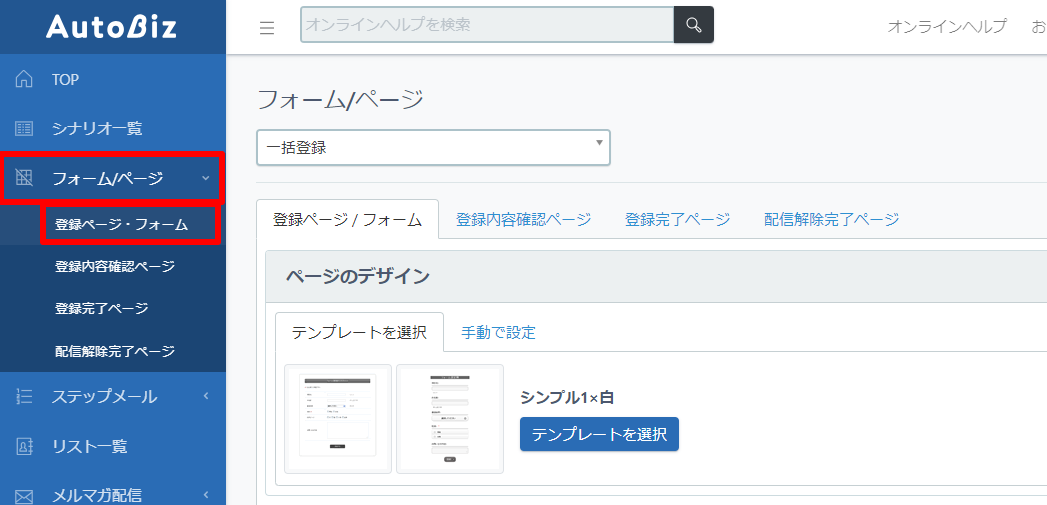
2)登録するシナリオを選択
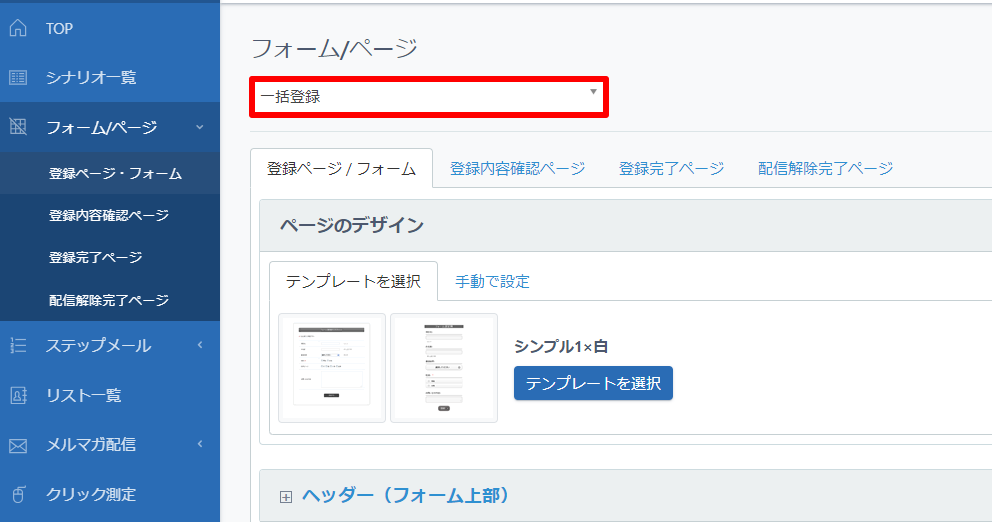
3)登録したい読者情報の保存先を項目として設定
初期設定では「お名前」「メールアドレス」となっているので、登録したい読者情報に合わせて項目を追加してください。
例)登録したい読者情報が「姓」「名」「メールアドレス」の場合
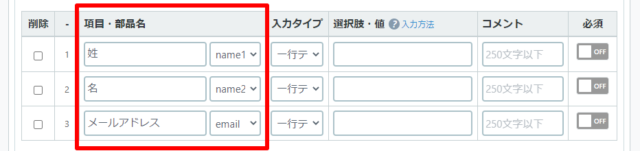
姓名を分けて登録する場合は、お名前の項目が2つ必要になります。
項目を一つ追加し、追加した項目のname属性を「name2」にしてください。
項目の追加方法がわからない場合はこちら
4)[![]() ]をクリック
]をクリック
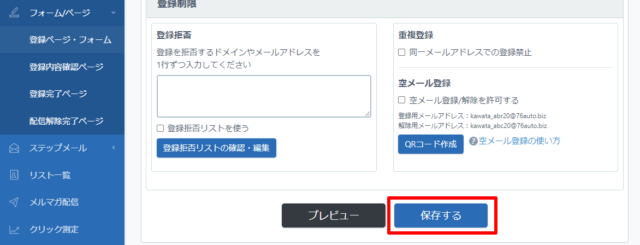
STEP2.読者リストのCSVファイルを準備する
設定した項目の順番に合わせてCSVファイルを準備します。
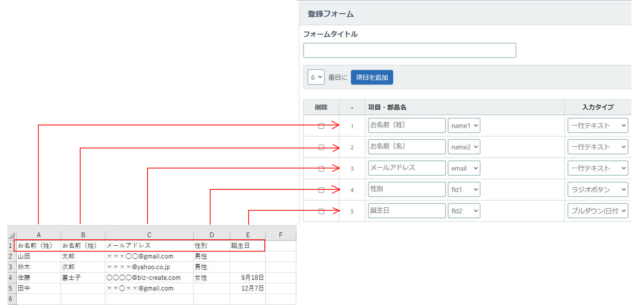
すでにCSVファイルを準備している場合はSTEP3に進んでください。
1)【フォームページ】>【登録ページ・フォーム】を開いて[![]() ]をクリック
]をクリック
STEP1で作成した登録フォームから、アップロード用のフォーマット(CSV形式のファイル)をダウンロードします。
ダウンロードされるファイル:bu220428(数字部分はダウンロードした日付になります。)
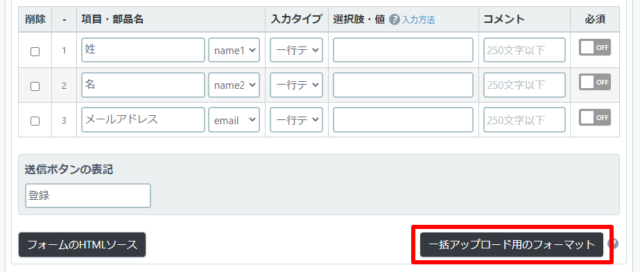
注意点
登録ページ(フォーム)が編集中だと[![]() ]は表示されません。
]は表示されません。
表示されていない場合は[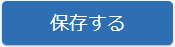 ]をクリックしてください。
]をクリックしてください。
2)ダウンロードしたファイルを編集
ダウンロードしたファイルを、ExcelやNumbersなどの編集ソフトで開きます。
【登録ページ・フォーム】で設定した項目の1行目がA列、2行目がB列・・・という内容が1行目に入力されています。
▼Excelでダウンロードしたファイルを表示した場合
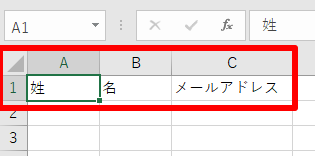
項目にそって読者データを2行目から入れ込みます。
編集が完了したら「上書き保存」してください。
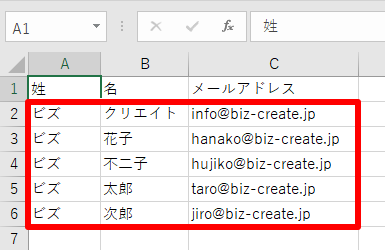
注意点
絵文字や記号が入っていると登録できません。
STEP3.準備したファイルを一括登録する
1)【リスト一覧】をクリック
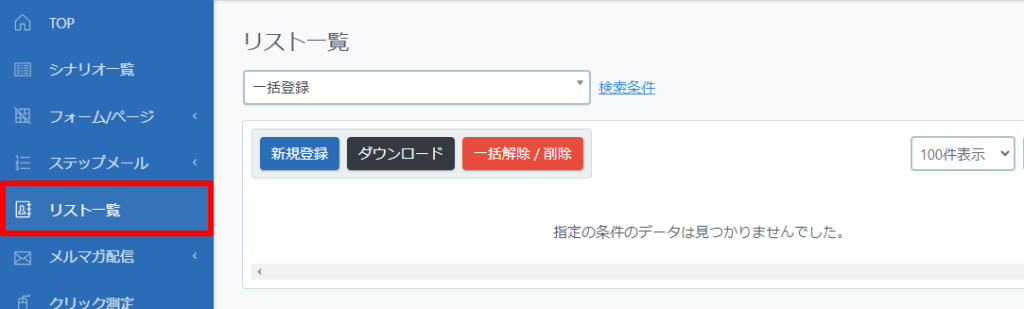
2)登録したいシナリオを選択して[![]() ]をクリック
]をクリック
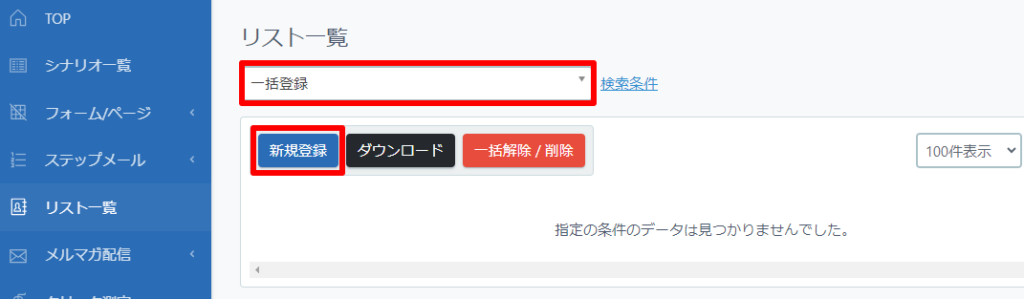
3)[![]() ]をクリック
]をクリック
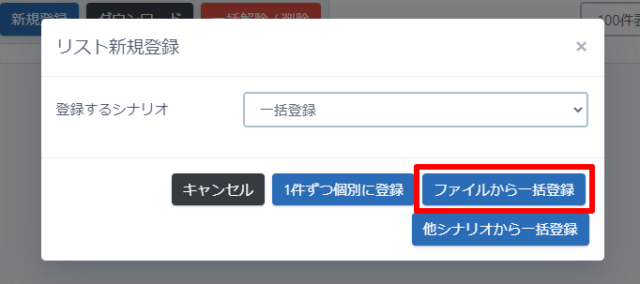
4)[![]() ]をクリックして、STEP2で準備したファイルを選択
]をクリックして、STEP2で準備したファイルを選択
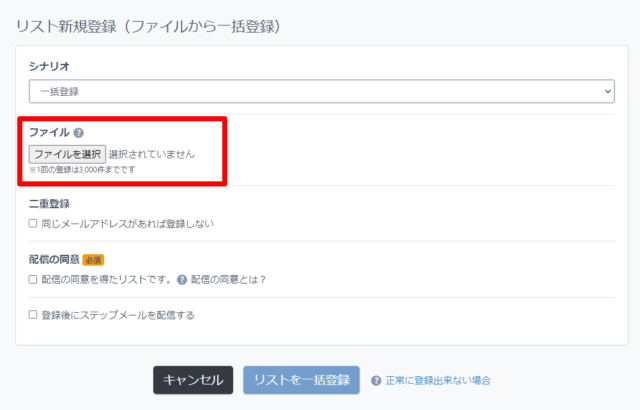
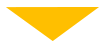
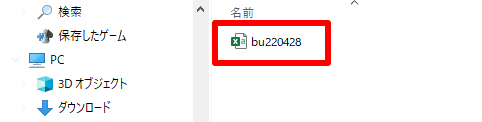
5)該当項目があればチェック
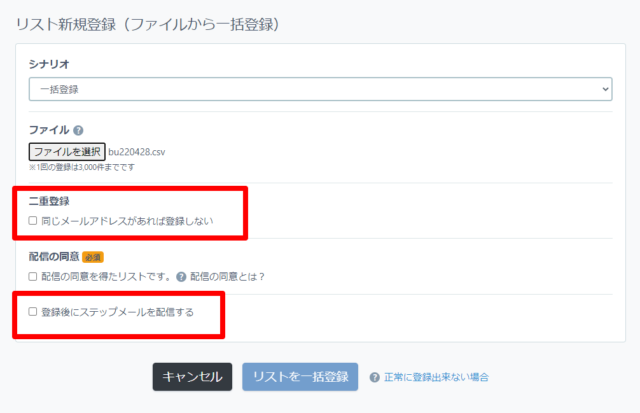
| 二重登録 | 同一メールアドレスの二重登録を禁止する場合は、チェックを入れてください。 |
| 登録後にステップメールを配信する | ステップメールの設定を登録と一緒に行う場合は、チェックをいれて配信の設定をおこなってください。 設定する場合はこちら |
6)【配信の同意】にチェックを入れて[![]() ]をクリック
]をクリック
アップロードするには配信の同意が必要です。
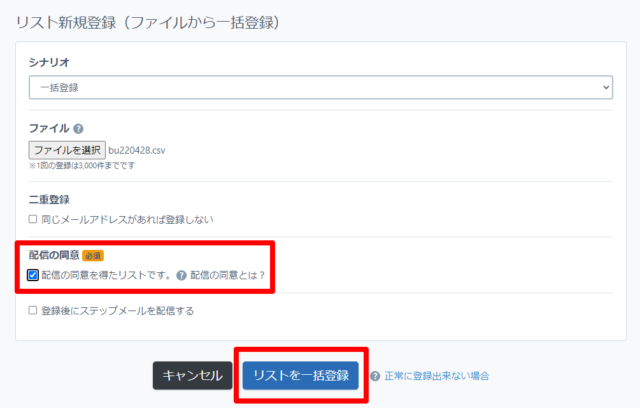
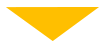
登録が完了すると、登録された件数が表示されます。
「0件のデータを登録しました」という表示の場合はこちらをご確認ください。
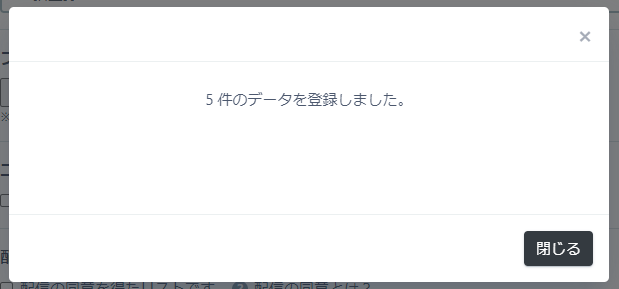
ステップメールの設定を一緒におこなう場合
1)【登録後にステップメールを配信する】にチェック
チェックを入れるとメニューが表示されます。
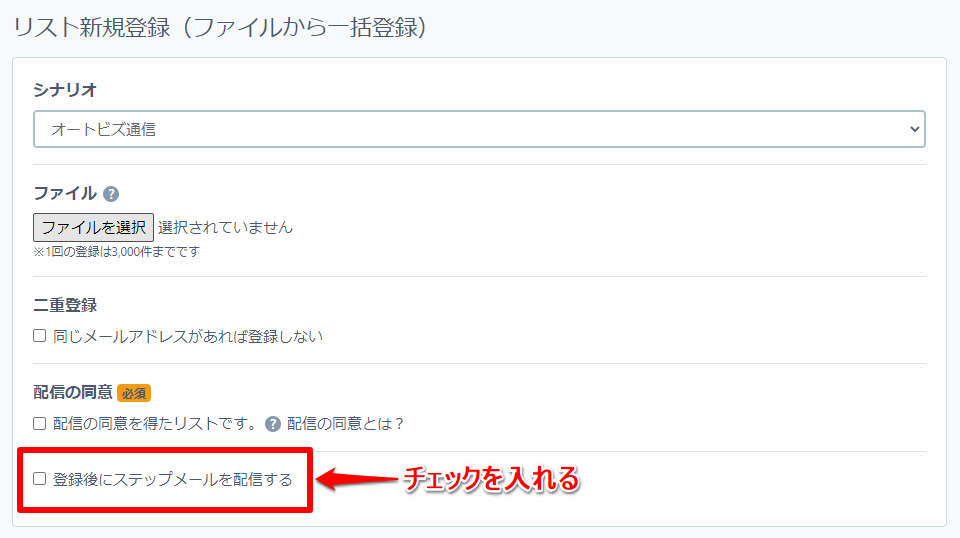
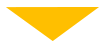
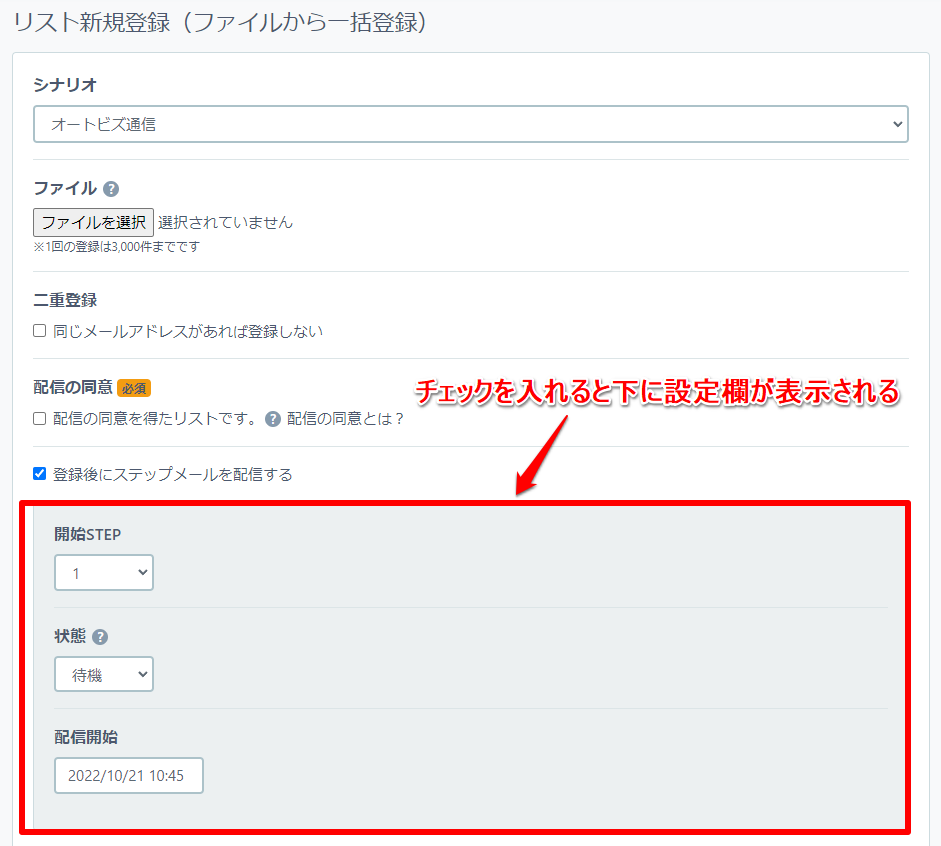
2)【開始STEP】を選択
クリックして、何通目から配信するか選択してください。
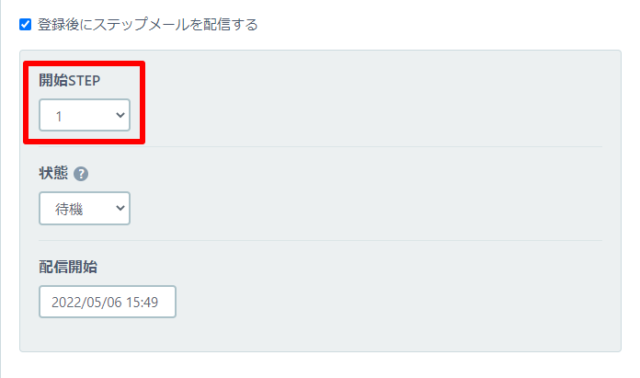
3)【状態】を選択
クリックして、状態を選択してください。
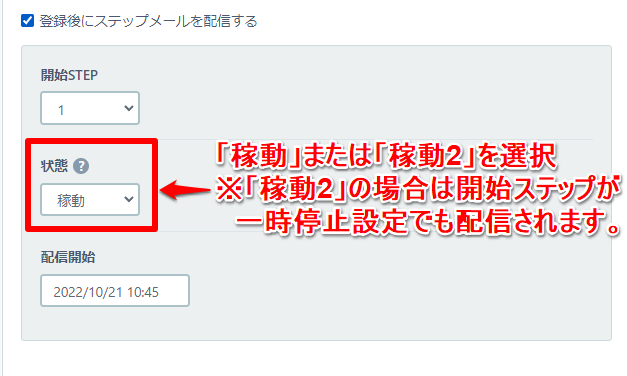
| 状態 | 待機 | ステップメールを送らない状態 |
| 稼働 | 次回配信日時で設定する日付からステップメールを送ります。 (配信開始ステップに待機設定がしてある場合は適応) | |
| 稼働2 | 次回配信日時で設定する日付からステップメールを送る (配信開始ステップに待機設定がしてある場合でも配信) |
4)【配信開始】を指定
クリックして、配信開始日時を指定してください。
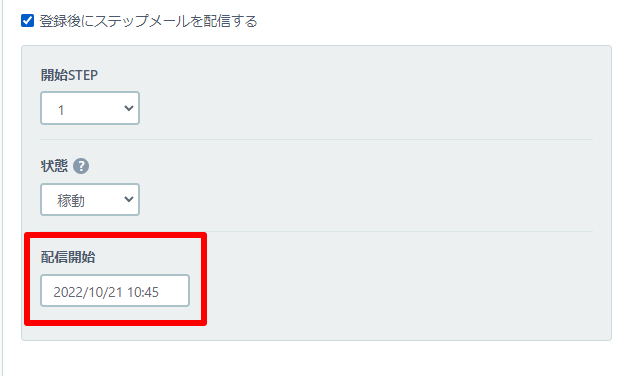
5)【配信の同意】にチェックを入れて[![]() ]をクリック
]をクリック
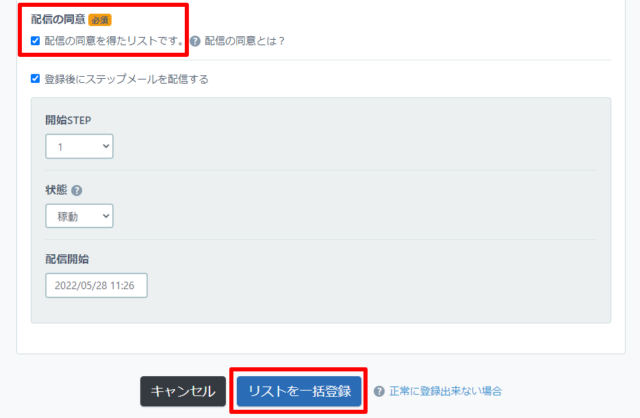
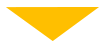
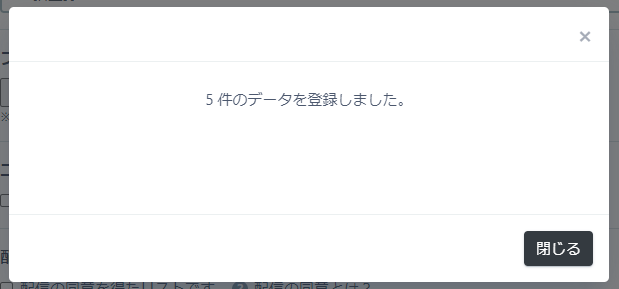
登録が完了すると、登録された件数が表示されます。
「0件のデータを登録しました」という表示の場合はこちらをご確認ください。









